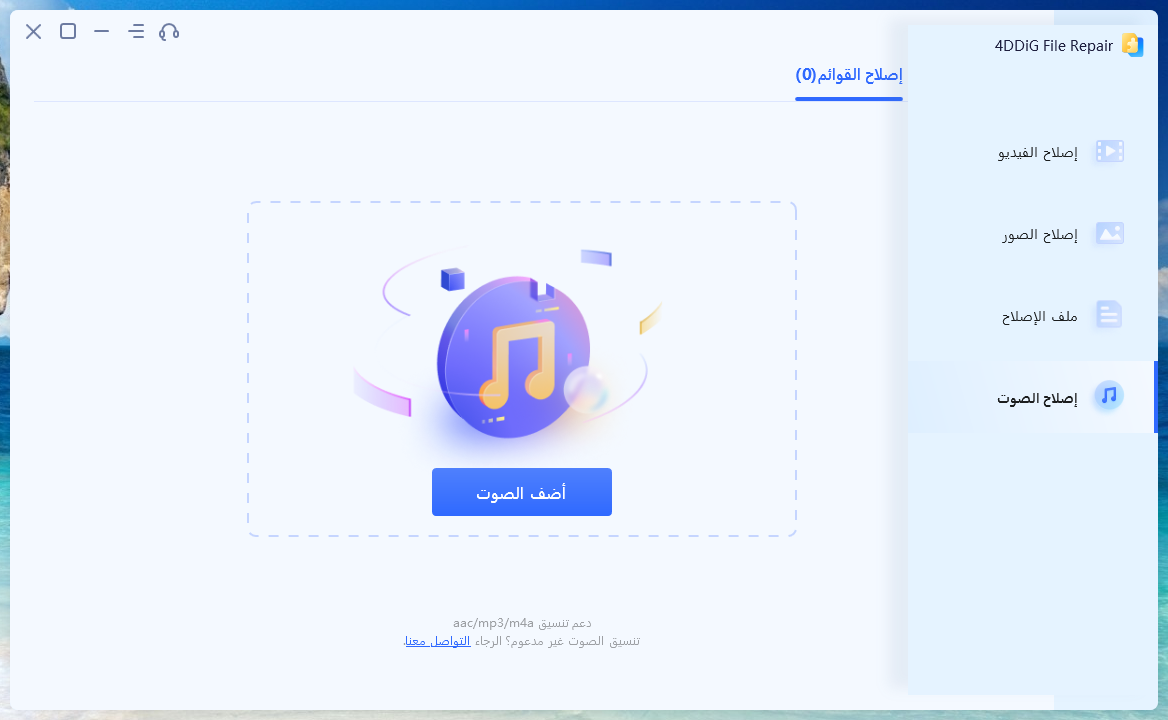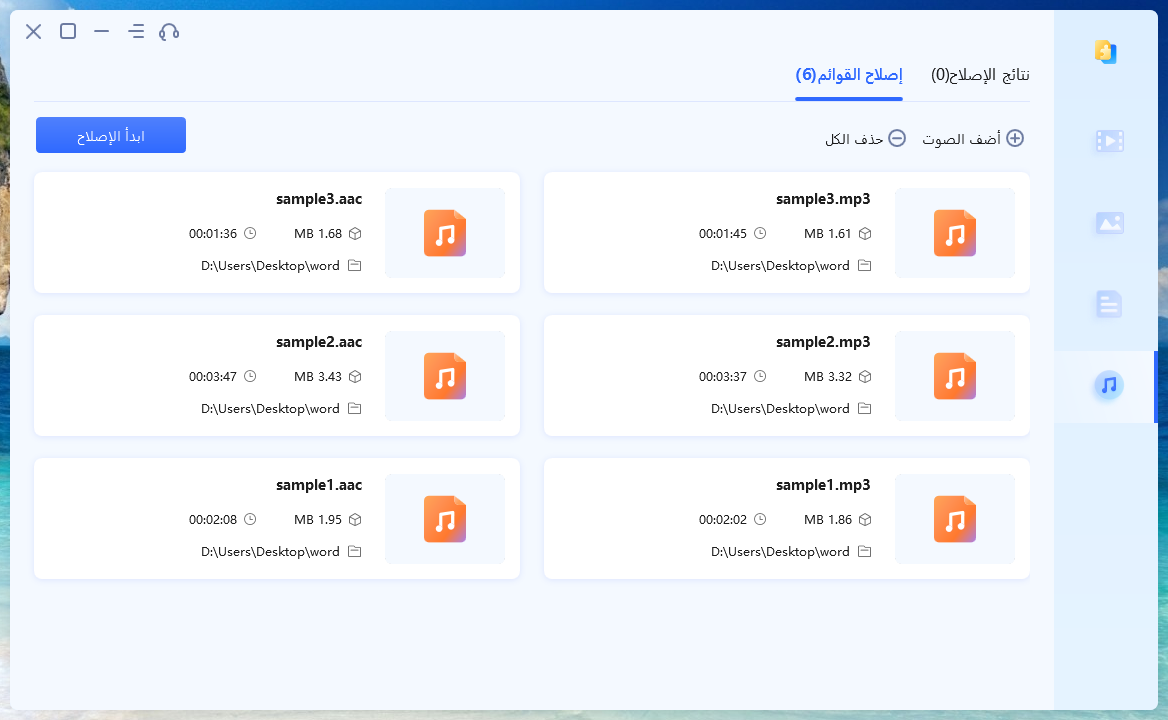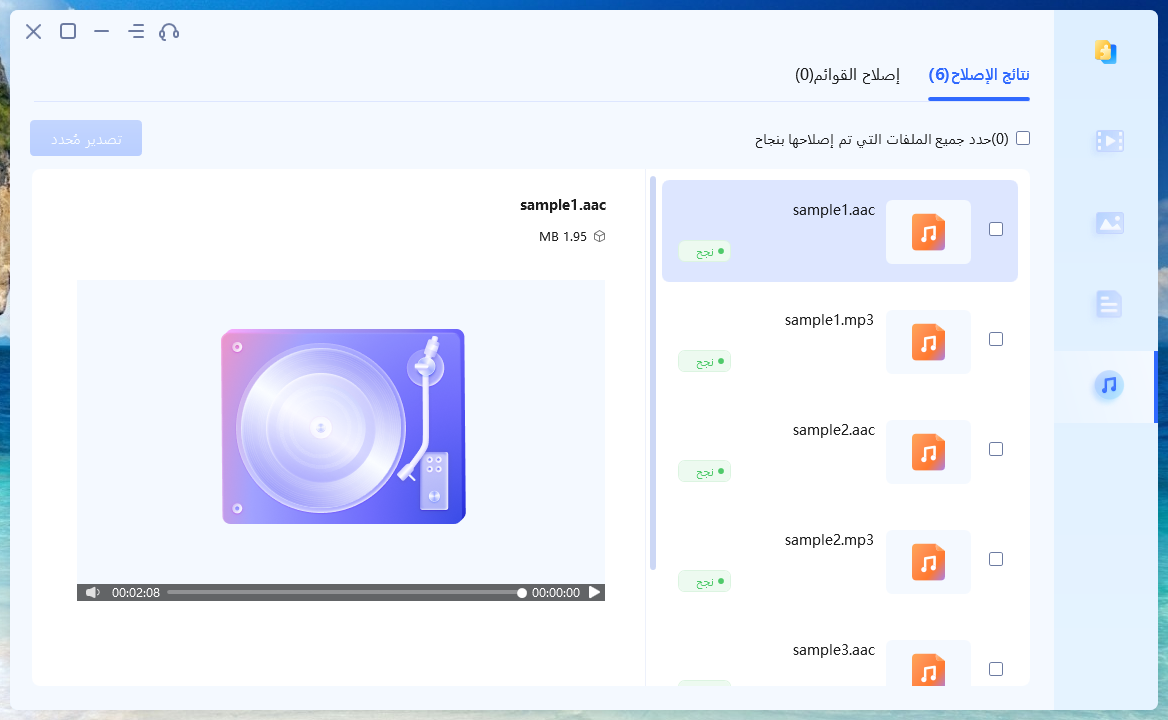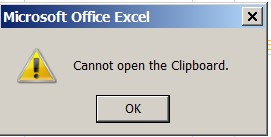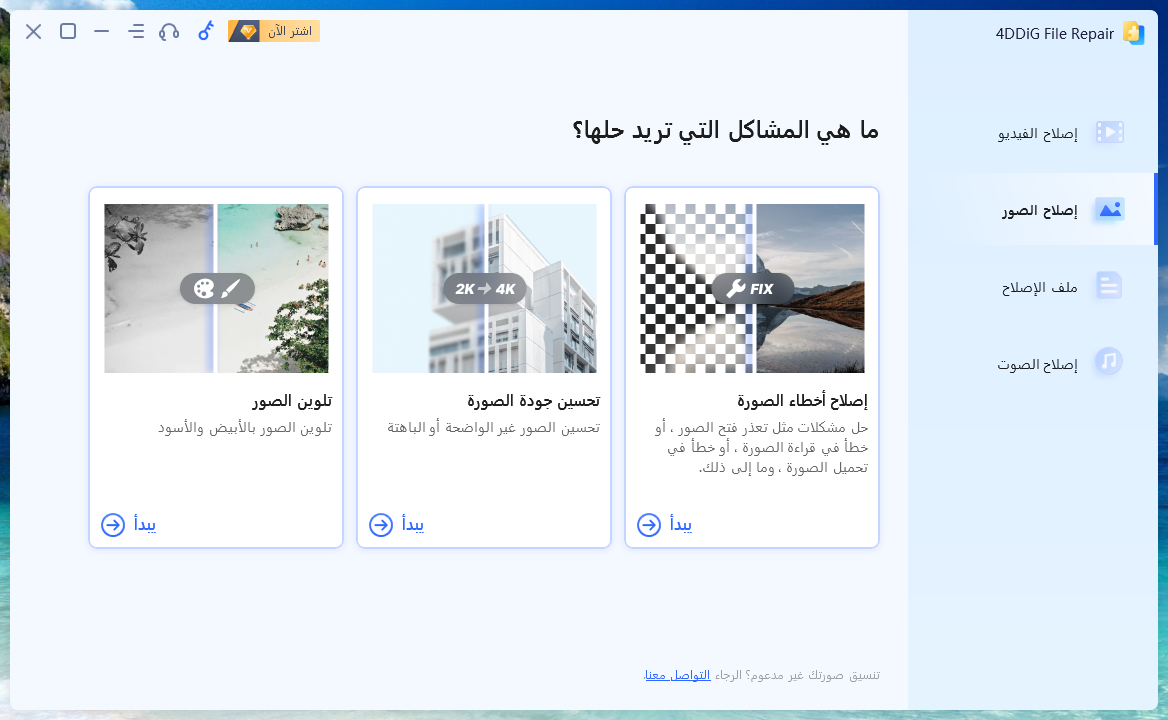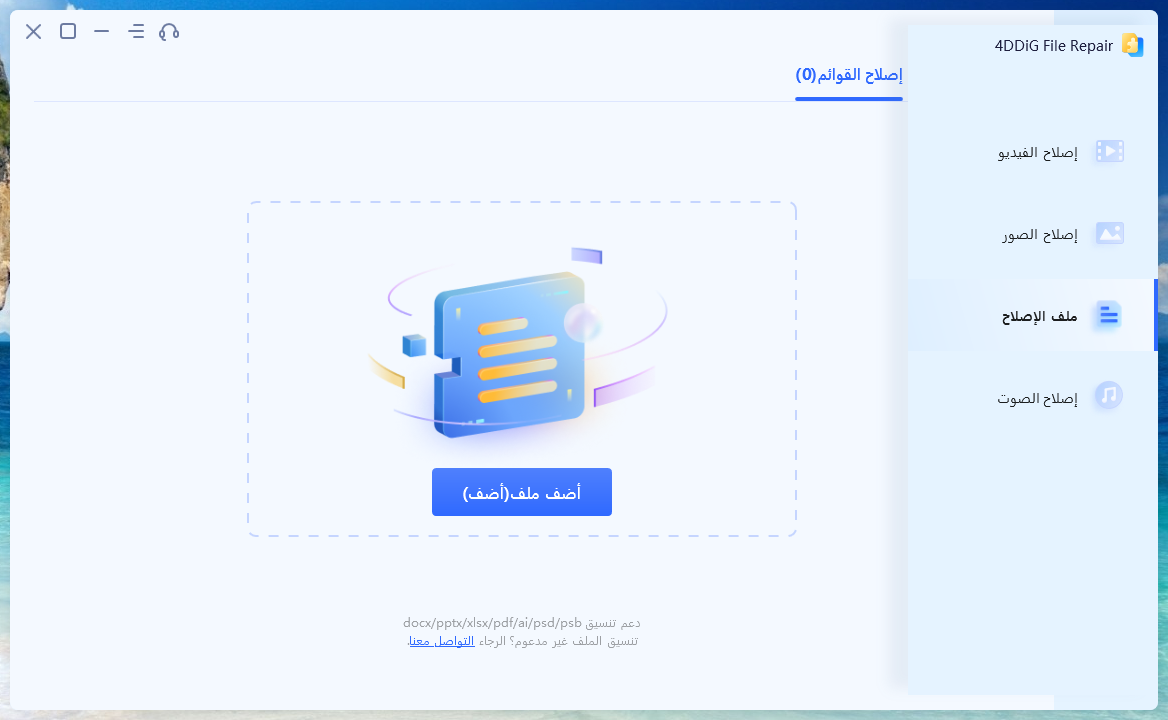عند محاولة تشغيل ملف M4A على Windows 10 و 11 ، قد لا يكون بإمكانك الاستماع إلى الموسيقى إذا لم يكن لديك مشغل وسائط يدعمه. في هذه الحالة ، يمكن أن يكون واحدًا من الحلول توفير مشغل وسائط متوافق ، ولكن يمكنك أيضًا تحويل ملف M4A إلى MP3 للسماح بالتشغيل.
في هذا المقال ، سنقدم معلومات أساسية حول ملفات M4A و MP3 ، وكيفية تحويل M4A إلى MP3 بالإضافة إلى البرمجيات المجانية المتاحة ، وكيفية التعامل مع حالات التلف أثناء التحويل. إذا كنت لا تمتلك مشغل يدعم ملفات M4A ، أو إذا كنت بحاجة إلى معرفة كيفية التحويل إلى MP3 ، أو إذا كان لديك مشكلات مع ملفات تم تحويلها وأصبحت تالفة ، فالرجاء الاطلاع على هذا المقال.
الجزء الأول: ما يجب معرفته قبل تحويل M4A إلى MP3
ما هي ملفات M4A و MP3؟
M4A و MP3 هما أمتدادات ملفات تخزين البيانات الصوتية الرقمية. يعتبر كلاهما حاويًا يُستخدم لترميز معلومات الصوت ويمكن تشغيلهما على مجموعة متنوعة من الأجهزة والمنصات. لكل أمتداد فوائد وعيوبه ويناسب أغراض مختلفة.
الفروق بين M4A و MP3
إليكم ملخص للفروق بين M4A و MP3:
| العنصر | M4A | MP3 |
|---|---|---|
| الترميز | AAC | MP3 |
| جودة الصوت | جيدة | سيئة |
| حجم الملف | كبير | صغير |
| التوافق | منخفض | عالي |
ملفات M4A و MP3 هما ملفات صوت رقمية ، لكنهما يختلفان في معدل الضغط. عند مقارنة معدل ضغط M4A و MP3 ، يكون معدل ضغط M4A أعلى نسبيًا كونه تنسيقًا حديثًا أكثر ، ونتيجة لكثافة البيانات العالية ، يكون حجم الملف الناتج من M4A أكبر في نفس مدة الاستماع.
وعلى الرغم من أنها بيانات رقمية ، إلا أن كثافة البيانات تزيد من حجم الملف ، وهذا مبدأ مشابه للعالم التناظري.
وفيما يتعلق بالتوافق ، يكون MP3 ذا توافق أعلى نظرًا لأنه تم تطويره منذ أكثر من 30 عامًا ، وهو متوافق مع العديد من الأجهزة والتطبيقات من القديمة إلى أحدث مشغلات وسائط.
على الجانب الآخر ، قد لا يكون M4A متوافقًا مع الأجهزة والتطبيقات القديمة ، ويمكن أن يتعذر تشغيله في العديد من الحالات. ومع ذلك ، فإن M4A متوافق مع معظم الأجهزة والتطبيقات الحديثة ، لذا قد لا يكون لديه عيوب كبيرة.
الجزء الثاني: كيفية تحويل M4A إلى MP3 والبرمجيات المجانية المتاحة؟
الطريقة الأولى: تحويل M4A إلى MP3 باستخدام iTunes
- قم بتشغيل iTunes وانتقل إلى "تحرير" من القائمة العلوية ، ثم انتقل إلى "إعدادات العام" ، ثم "إعدادات القراءة" ، ثم "مشفر MP3".
- قم بتحديد ملف M4A الذي ترغب في تحويله إلى MP3 من المكتبة.
- اذهب إلى القائمة العلوية واختر "ملف" ثم "إنشاء إصدار MP3".
- ستتم عملية التحويل إلى MP3 وسيتم حفظ الملفات المحولة في "C:Music\iTunes\iTunes Media\Music\".
الطريقة الثانية: تحويل M4A إلى MP3 باستخدام VLC
- قم بتنزيل مشغل VLC من الموقع الرسمي.
- قم بتشغيل VLC وانتقل إلى "وسائط" ثم "تحويل/حفظ".
- ستظهر نافذة "فتح الوسائط" ، أضغط على "إضافة" ثم حدد الملف M4A الذي تريد تحويله إلى MP3 واضغط على "إضافة".
- أضغط على زر "تحويل/حفظ" في الجزء السفلي.
- ستظهر نافذة "تحويل" ، حدد "الصوت - MP3" من القائمة المنسدلة "الملف الشخصي" واضغط على "تصفح" لتحديد مكان الحفظ.
الطريقة 3: تحويل M4A إلى MP3 عبر موقع الإنترنت "Online Converter" (بدون تثبيت)
- اذهب إلى موقع "Online Converter".
- أضغط على زر "فتح ملف" أو قم بتحديد ملف M4A الذي ترغب في تحويله إلى MP3 من خلال خدمات التخزين السحابي مثل Google Drive أو Dropbox.
- لا تحتاج إلى تغيير أمتداد الملف حيث ستقوم بتحويله إلى MP3.
- أضغط على زر "تحويل" وسيتم بدء عملية التحويل تلقائيًا.
الجزء الثالث: إصلاح الصوت الذي تضرر أثناء تحويل M4A إلى MP3 باستخدام "4DDiG File Repair" (ساخن)
يتيح لك ميزة إصلاح الصوت في "4DDiG File Repair" إصلاح ملفات الصوت بأمتدادات MP3 و M4A و WAV و AAC و FLAC بسرعة واستخدام تقنية الذكاء الاصطناعي لإصلاح المسارات التي تضررت واستعادة جودة الصوت.
قم بتثبيت "4DDiG File Repair" وقم بتشغيله.
تنزيل مجانيلأجهزة الكمبيوترتحميل آمن
تنزيل مجانيلل ماكتحميل آمن
-
في واجهة البرنامج ، حدد "إصلاح الصوت".

-
أضغط على زر "إضافة ملف" ، ثم أضف ملف الصوت الذي تم تضرره. أضغط على "بدء الإصلاح" لبدء عملية الإصلاح.

-
بمجرد اكتمال عملية الإصلاح ، يمكنك تشغيل جميع الملفات الصوتية المصلحة للتحقق من نجاح الإصلاح. ثم يمكنك حفظها في المكان الذي حددته.

الختام
في هذا المقال، قمنا بشرح كيفية تحويل ملفات M4A إلى MP3 على نظامي Windows 10 و11، وأيضًا قدمنا مقدمة عن برنامج "4DDiG File Repair" الذي يمكن استخدامه في حالة تلف ملفات M4A أثناء تحويلها إلى MP3.
قد تتلف ملفات M4A ليس فقط أثناء التحويل، ولكن أيضًا أثناء التنزيل والنسخ، لذا نوصي بشدة بالاستعداد والاحتفاظ ببرنامج "4DDiG File Repair" كوسيلة احتياطية للتعامل مع أي مشاكل محتملة.
تحميل آمن
تحميل آمن